win11电脑图标怎么调出来 win11如何调出桌面图标
更新时间:2024-03-12 10:02:16作者:runxin
通常情况,我们在启动win11电脑进入系统后,总是能够看到桌面中显示的默认图标,从而方便用户能够快速打开,可是有些用户在电脑新安装完win11系统之后,却发现桌面上空空如也,什么图标都没有,对此win11电脑图标怎么调出来呢?在文本中就给大家带来win11如何调出桌面图标全部内容。
具体方法如下:
1、右键点击桌面空白处,选择“个性化”打开。
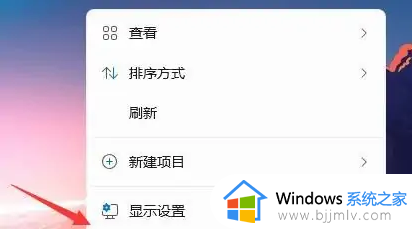
2、点击“主题”。
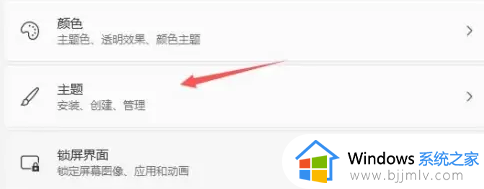
3、选择“桌面图标设置”。
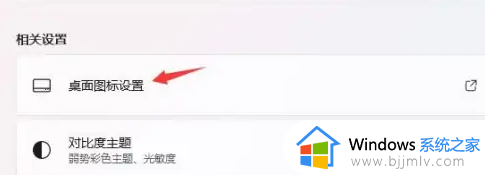
4、这里我们可以看到一些桌面图标,勾选“计算机”保存,回到桌面就可以看到“我的电脑”啦。
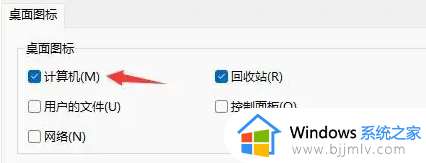
以上就是小编给大家介绍的win11如何调出桌面图标全部内容了,还有不清楚的用户就可以参考一下小编的步骤进行操作,希望本文能够对大家有所帮助。
win11电脑图标怎么调出来 win11如何调出桌面图标相关教程
- win11桌面怎么添加我的电脑图标 win11如何调出我的电脑图标
- win11回收站图标怎么找回来?win11如何调出桌面回收站图标
- win11计算机图标怎么调出来 win11系统如何调出计算机图标
- win11计算机图标怎么调出来 win11如何调出计算机图标
- win11调出我的电脑图标到桌面设置方法 win11桌面怎么调出我的电脑图标
- win11系统我的电脑图标在哪 win11我的电脑图标怎么调出来
- windows11如何调整桌面图标大小 win11怎样调整电脑桌面图标的大小
- windows11控制面板怎么添加到桌面 win11控制面板图标如何调出来
- win11桌面图标大小怎么调整 win11如何调整桌面图标大小
- win11系统此电脑桌面图标在哪里调出来 windows11把此电脑图标放到桌面的方法
- win11恢复出厂设置的教程 怎么把电脑恢复出厂设置win11
- win11控制面板打开方法 win11控制面板在哪里打开
- win11开机无法登录到你的账户怎么办 win11开机无法登录账号修复方案
- win11开机怎么跳过联网设置 如何跳过win11开机联网步骤
- 怎么把win11右键改成win10 win11右键菜单改回win10的步骤
- 怎么把win11任务栏变透明 win11系统底部任务栏透明设置方法
win11系统教程推荐
- 1 怎么把win11任务栏变透明 win11系统底部任务栏透明设置方法
- 2 win11开机时间不准怎么办 win11开机时间总是不对如何解决
- 3 windows 11如何关机 win11关机教程
- 4 win11更换字体样式设置方法 win11怎么更改字体样式
- 5 win11服务器管理器怎么打开 win11如何打开服务器管理器
- 6 0x00000040共享打印机win11怎么办 win11共享打印机错误0x00000040如何处理
- 7 win11桌面假死鼠标能动怎么办 win11桌面假死无响应鼠标能动怎么解决
- 8 win11录屏按钮是灰色的怎么办 win11录屏功能开始录制灰色解决方法
- 9 华硕电脑怎么分盘win11 win11华硕电脑分盘教程
- 10 win11开机任务栏卡死怎么办 win11开机任务栏卡住处理方法
win11系统推荐
- 1 番茄花园ghost win11 64位标准专业版下载v2024.07
- 2 深度技术ghost win11 64位中文免激活版下载v2024.06
- 3 深度技术ghost win11 64位稳定专业版下载v2024.06
- 4 番茄花园ghost win11 64位正式免激活版下载v2024.05
- 5 技术员联盟ghost win11 64位中文正式版下载v2024.05
- 6 系统之家ghost win11 64位最新家庭版下载v2024.04
- 7 ghost windows11 64位专业版原版下载v2024.04
- 8 惠普笔记本电脑ghost win11 64位专业永久激活版下载v2024.04
- 9 技术员联盟ghost win11 64位官方纯净版下载v2024.03
- 10 萝卜家园ghost win11 64位官方正式版下载v2024.03